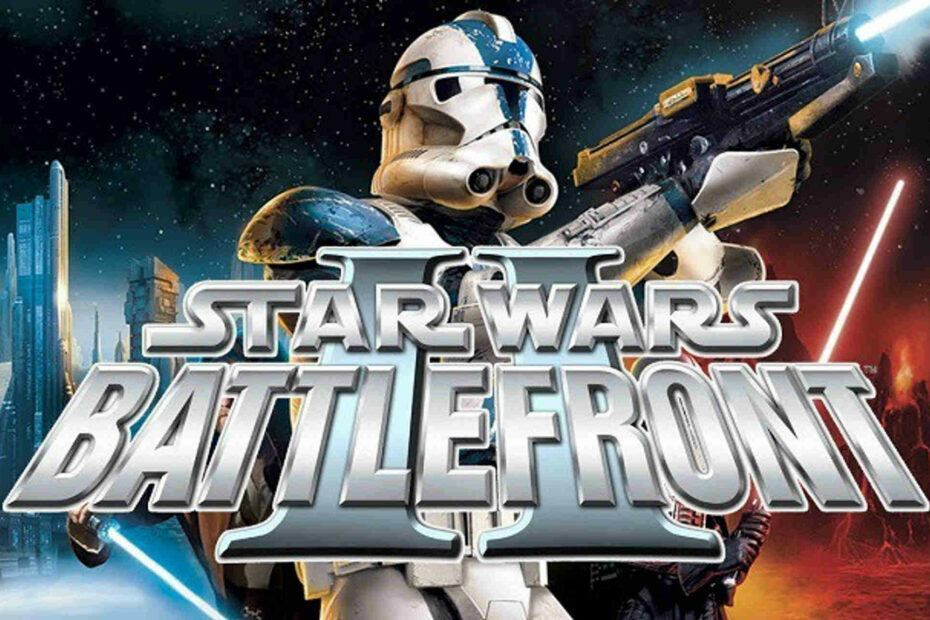Този софтуер ще поправи често срещаните компютърни грешки, ще ви предпази от загуба на файлове, злонамерен софтуер, отказ на хардуер и ще оптимизира вашия компютър за максимална производителност. Отстранете проблемите с компютъра и премахнете вирусите сега в 3 лесни стъпки:
- Изтеглете инструмента за възстановяване на компютъра Restoro който идва с патентованите технологии (патентът е наличен тук).
- Щракнете Започни сканиране за да намерите проблеми с Windows, които биха могли да причинят проблеми с компютъра.
- Щракнете Поправи всичко за отстраняване на проблеми, засягащи сигурността и производителността на вашия компютър
- Restoro е изтеглен от 0 читатели този месец.
Използваме принтери много и тъй като принтерите са доста полезни устройства, проблемите с вашия принтер могат да ви затруднят, особено ако отпечатвате много документи ежедневно. Ако имате проблеми с печатането в Windows 10, има няколко решения, които можете да опитате.

Какво да направите, ако имате проблеми с печата в Windows 10
Решение 1 - Отстранете проблема с вашия принтер
- Потърсете принтери в полето за търсене и изберете Устройства и принтери от списъка.
- Намерете вашия принтер в Принтери или в категория Неопределени.
- Щракнете с десния бутон върху него и изберете Отстраняване на неизправности от менюто.
- Следвайте инструкциите, за да завършите инструмента за отстраняване на неизправности.
Решение 2 - Проверете дали вашият принтер е инсталиран
Ако инструментът за отстраняване на неизправности на Windows 10 не може да реши проблема ви, може би вашият принтер не е инсталиран. За да проверите дали принтерът е инсталиран, направете следното:
- Уверете се, че вашият принтер е свързан и включен.
- Щракнете върху Старт и отидете в Настройки> Устройства> Принтери и скенери.
- Ако вашият принтер не е в списъка, щракнете върху Добавяне на принтер или скенер и изчакайте да видите дали Windows 10 се опитва да го открие. Ако принтерът бъде открит, следвайте инструкциите на екрана, за да завършите инсталацията му. Не се притеснявайте за драйвери, Windows 10 трябва да ги изтегли автоматично. Ако вашият принтер не е в списъка, преминете към стъпка 4.
- Ако по някаква причина вашият принтер не бъде открит, щракнете върху Принтерът, който се опитвам да инсталирам, не е в списъка.
- Изберете Моят принтер е малко по-стар. Помогнете ми да го намеря и щракнете върху Напред.
- Windows 10 ще търси свързани принтери и ще бъдете уведомени, ако принтерът ви бъде разпознат.
Решение 3 - Инсталирайте вашия принтер ръчно
За тази стъпка ще трябва да отидете на уебсайта на производителя на вашия принтер и да намерите модела на принтера си и да изтеглите подходящите драйвери за него. Опитайте се да изтеглите най-новия драйвер, особено ако е оптимизиран за Windows 10, но ако няма наличен драйвер за Windows 10, вместо това можете да изтеглите драйвери за Windows 8. Също така, ако е наличен универсален драйвер за всички принтери, произведени от вашия производител, можете да опитате и да го изтеглите.
Надяваме се, че тези решения са ви били от полза, но може да има и други проблеми с принтери като офлайн принтер в Windows 10, но вече сме разгледали този проблем в една от предишните статии.
Прочетете също: Поправка: Приложенията се замразяват в Windows 10
 Все още имате проблеми?Поправете ги с този инструмент:
Все още имате проблеми?Поправете ги с този инструмент:
- Изтеглете този инструмент за ремонт на компютър оценени отлично на TrustPilot.com (изтеглянето започва на тази страница).
- Щракнете Започни сканиране за да намерите проблеми с Windows, които биха могли да причинят проблеми с компютъра.
- Щракнете Поправи всичко за отстраняване на проблеми с патентованите технологии (Ексклузивна отстъпка за нашите читатели).
Restoro е изтеглен от 0 читатели този месец.